Como consertar o iPhone que não gira e o bloqueio está desativado
A tela sensível ao toque é excelente em dispositivos iOS. Ela gira automaticamente de acordo com suas ações. Além disso, os usuários podem virar o dispositivo para os lados para alternar entre as telas retrato e horizontal. No entanto, alguns usuários relataram que suas telas não giram horizontalmente mesmo com o bloqueio de retrato desativado ou vice-versa. Este artigo explica e demonstra as soluções comprovadas para corrigir o problema. A tela do iPhone não gira depois que o bloqueio é desativado.
CONTEÚDO DA PÁGINA:
Parte 1: Por que a tela do iPhone não atualiza
Ao assistir a vídeos na Netflix, navegar por imagens em HD ou jogar, nem sempre é ideal usar a formatação de tela padrão do iPhone. Os principais motivos pelos quais a tela do seu iPhone não gira incluem:
1. O Bloqueio de Rotação está ativado. Uma vez ativado, este recurso impede a rotação quando você vira o iPhone ou iPad de lado.
2. A tela do seu iPhone trava.
3. Falhas de software.
4. Configurações inadequadas.
5. Danos no hardware.
Parte 2: Como consertar a tela do iPhone que não gira
Quando a tela sensível ao toque do seu iPhone não gira, você precisa primeiro verificar se há danos no hardware. Se todos os componentes estiverem funcionando, você pode tentar as soluções comprovadas abaixo para fazer a tela girar.
Solução 1: Desative o bloqueio de rotação
A primeira coisa a fazer para solucionar o problema de rotação da tela do seu iPhone é verificar se o Bloqueio de Rotação da Tela está ativado. Se você o ativou acidentalmente, veja como desativar esse recurso no seu dispositivo.
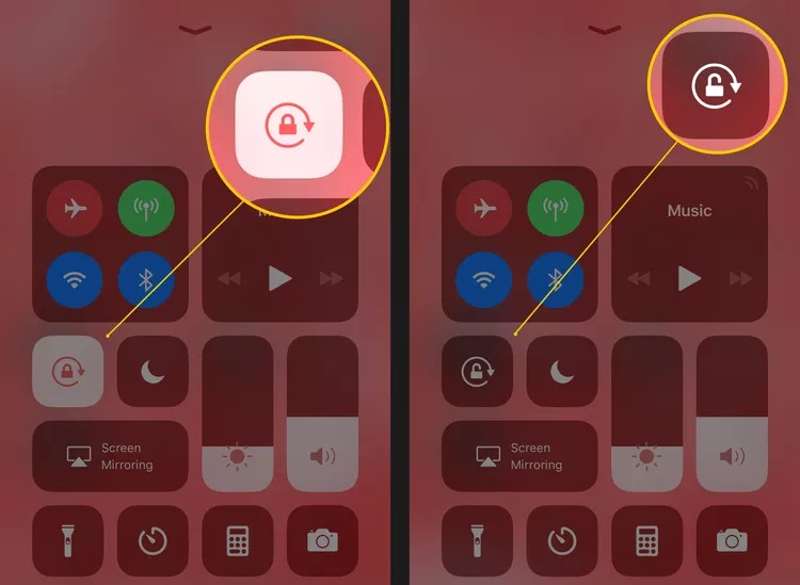
Passo 1. Acesse a Central de Controle. Deslize para baixo a partir do canto superior direito da tela.
Passo 2. Encontre o Bloqueio de rotação da tela botão, que se parece com um cadeado com uma seta circular ao redor.
Passo 3. Se o botão estiver habilitado, toque nele para desativar o recurso.
Se estiver desativado, toque nele para ativá-lo e pressione novamente para desativar o recurso.
Passo 4. Agora, gire seu iPhone para o lado para verificar se a tela gira normalmente.
Solução 2: Desative o zoom da tela
O Zoom de Tela é um recurso útil no iPhone 6 e versões superiores. Ele aumenta o tamanho de ícones, botões e texto. No entanto, esse recurso bloqueia a rotação da tela do iPhone. Se quiser que a tela gire novamente, alterne para o modo Padrão.
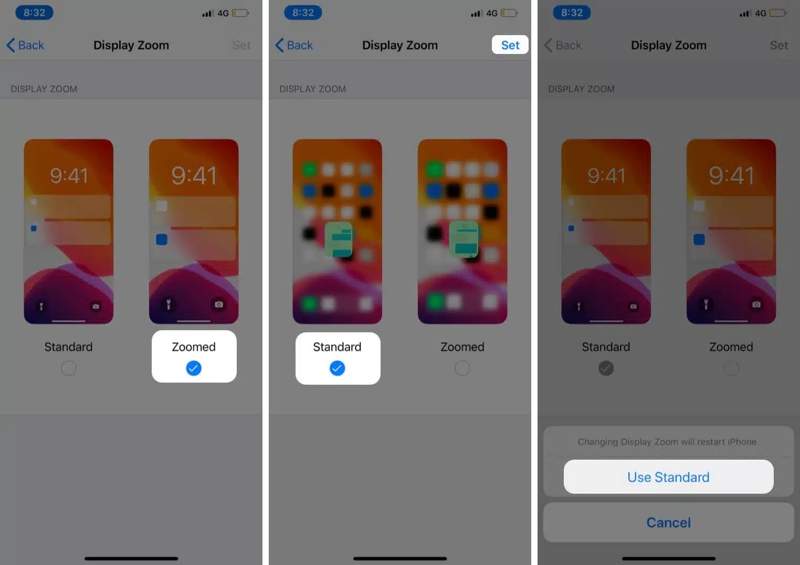
Passo 1. Abra o Configurações app no seu iPhone.
Passo 2. Escolha Tela e brilho. Role para baixo e toque Consultar.
Passo 3. Selecionar Padrão para desativar o Zoom de exibição.
Passo 4. Toque em Conjunto botão e escolha Padrão de uso se solicitado.
Passo 5. Quando o seu iPhone for reiniciado, a tela poderá girar normalmente.
Solução 3: Force Restart iPhone
Quando a tela do seu iPhone congela, você não consegue girar. De acordo com a Apple, a maneira mais fácil de corrigir esse problema é forçar reiniciar o seu iPhone. A combinação de botões é diferente dependendo do modelo do seu dispositivo.
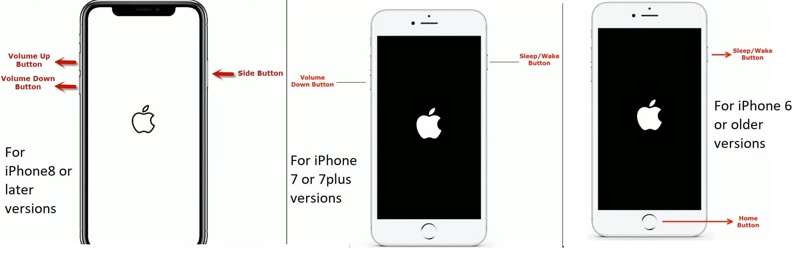
Em um iPhone 8 ou posterior
Pressione e libere rapidamente o Volume Up botão.
Faça a mesma coisa com o Volume Down botão.
Segure o Lado botão até que o logotipo da Apple apareça.
Em um iPhone 7/7 Plus
Segure o Volume Down + Lado botões juntos.
Quando você vir o logotipo da Apple, solte os botões.
Em um iPhone 6s ou anterior
Pressione longamente o Início + Energia botões simultaneamente.
Solte os botões quando o logotipo da Apple aparecer.
Solução 4: Restaurar o iPhone no Modo de Recuperação
A solução drástica para consertar a tela do seu iPhone que não gira é restaurar o dispositivo no Modo de Recuperação. O processo apagará todos os dados e configurações, restaurando o dispositivo às configurações de fábrica. Portanto, é melhor fazer um backup do seu iPhone primeiro.
Passo 1. Conecte seu iPhone ao computador com um cabo compatível.
Passo 2. Abra o iTunes no Windows ou macOS Mojave e versões anteriores. No macOS Catalina ou posterior, abra o Finder.
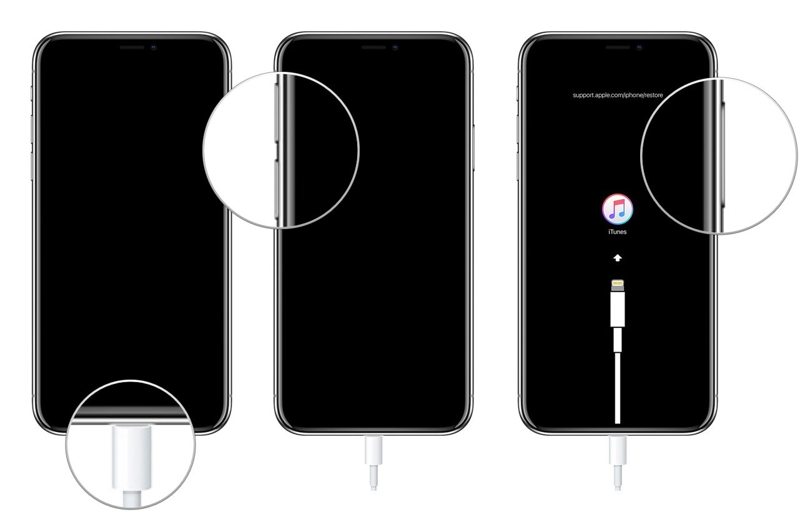
Passo 3. Coloque seu iPhone em Modo de Recuperação. A combinação de botões é a mesma usada para uma reinicialização forçada. Ao ver a tela de conexão com o computador, solte o(s) botão(ões).
Passo 4. Quando o iTunes/Finder detectar seu dispositivo no Modo de Recuperação, uma caixa de diálogo será exibida.
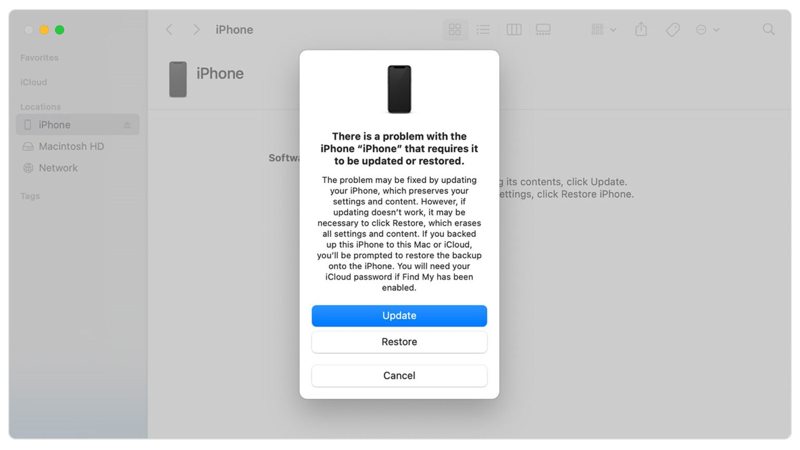
Passo 5. Clique na Restaurar botão e siga as instruções na tela para restaurar seu dispositivo.
Parte 3: Como girar a tela do iPhone após a solução de problemas
É complexo para pessoas comuns corrigir falhas de software em problemas de rotação da tela do iPhone. Felizmente, Recuperação do Sistema Apeaksoft iOS simplifica a solução de problemas. Ele pode descobrir falhas de software automaticamente e resolvê-las de forma eficaz.
Solução definitiva para corrigir o problema de rotação da tela do iPhone
- Detecte problemas de software em um iPhone automaticamente.
- Corrija problemas de software rapidamente em três etapas.
- Disponível para uma ampla gama de falhas de software.
- Suporte aos modelos mais recentes de iPhone, iPad e iPod.
Download seguro
Download seguro

Como girar a tela do seu iPhone após a solução de problemas
Passo 1. Instale a recuperação do sistema iOS
Inicie o melhor software de solução de problemas para iPhone assim que instalá-lo no seu PC. Há outra versão para usuários de Mac. Conecte seu iPhone ao PC com um cabo Lightning. Escolha Recuperação do Sistema iOS na tela inicial e clique em Início botão para procurar problemas de software.

Passo 2. Selecione um modo
Pressione o botão Correção rápida gratuita link para fazer uma solução de problemas simples e rápida. Se for inválido, clique no Fixar botão para prosseguir. Em seguida, selecione o Modo padrão or Modo Avançado dependendo da sua situação. Clique no Confirmar botão para prosseguir. Observe que o Modo Avançado irá reset de fábrica seu dispositivo.

Passo 3. Corrigir tela do iPhone que não gira
Após o carregamento das informações do seu dispositivo, verifique cada entrada. Se algum item estiver incorreto, corrija-o manualmente. Em seguida, selecione uma versão apropriada do software e baixe o firmware. Se você já tiver um arquivo de firmware, importe-o do seu disco rígido. Por fim, clique em Next botão para começar a corrigir erros de software no seu dispositivo.

Conclusão
Este artigo discutiu por que um O iPhone não gira Após o desbloqueio, o problema foi resolvido de forma eficaz. As soluções comuns permitem solucionar problemas simples de software que fazem com que a tela do iPhone pare de girar. O Apeaksoft iOS System Recovery é a solução completa para se livrar desse problema sem precisar de conhecimentos técnicos. Se você tiver outras dúvidas sobre este assunto, sinta-se à vontade para deixar uma mensagem abaixo desta publicação e responderemos rapidamente.
Artigos Relacionados
O Apple Music não exibir a capa do álbum pode ser irritante. Analisaremos os possíveis motivos e ofereceremos 11 maneiras de corrigir o problema.
Às vezes, a Siri não responde. Para corrigir esse problema, primeiro você precisa confirmar se a Siri está ativada em Ajustes > Siri e Busca.
O Bluetooth do iPhone não funcionar pode ser irritante. Felizmente, esse problema pode ser resolvido rapidamente. Primeiro, confirme se você ativou o Bluetooth do seu iPhone.
Se o navegador Safari não estiver funcionando, primeiro certifique-se de ter ativado o Wi-Fi e os dados móveis. Além disso, não defina limites de tempo de tela para o Safari.

